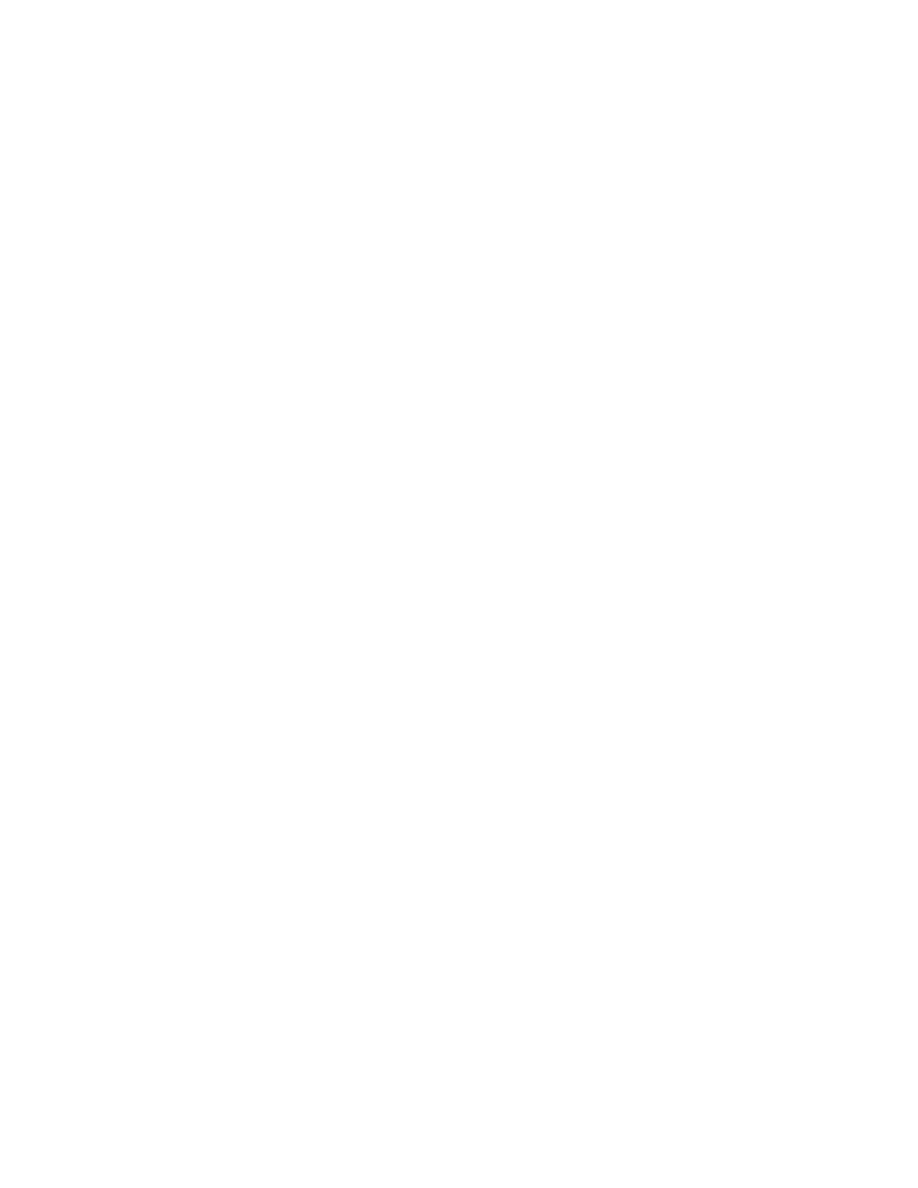
Problemas con las copias impresas
Impresión de páginas en blanco
La impresora puede procesar páginas que no contengan texto ni
imágenes si:
• Uno de los cartuchos de impresión o ambos están vacíos
• La cinta de vinilo no ha sido retirada del cartucho de impresión
• Se está imprimiendo un fax
Compruebe los cartuchos de impresión
1.
Levante la cubierta superior de la impresora para ver los iconos de
estado de los cartuchos de impresión.
2.
Sustituya el cartucho de impresión si está vacío.
3.
Retire el trozo de cinta protectora de vinilo si aún está pegado al
cartucho de impresión.
Guarde un archivo de fax en formato de gráfico
1.
Guarde el fax en formato de gráfico con una extensión de nombre de
archivo .tiff.
2.
Copie e inserte el gráfico en un documento de procesamiento de texto.
3.
Guarde el documento.
4.
Imprima el documento en el programa de procesamiento de texto.
El documento se imprime descentrado o sesgado
1.
Compruebe que el papel esté colocado correctamente en la bandeja
de Entrada.
2.
Compruebe que los ajustadores del papel estén bien ajustados al papel.
3.
Vuelva a imprimir el documento.
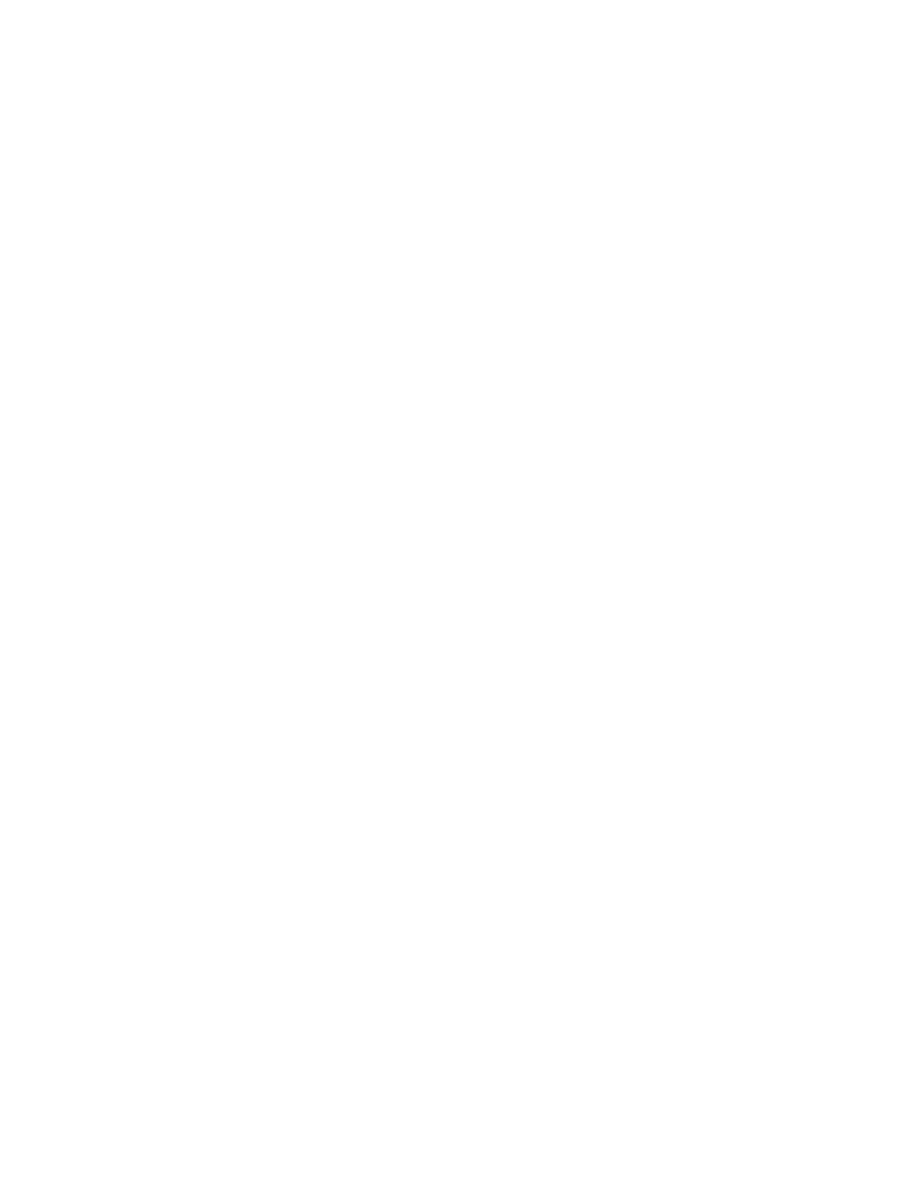
88
Faltan partes del documento o se imprimen en el
lugar equivocado
Siga estas instrucciones para restablecer la orientación del papel, el tamaño
de papel, los márgenes de impresión y otras opciones:
1.
Utilice uno de los siguientes métodos para que aparezca la pantalla
hp deskjet 9xx series:
• Haga clic en
Archivo
>
Imprimir
y después seleccione
Propiedades
.
• Haga clic en
Archivo
>
Configuración de impresión
y después
seleccione
Propiedades
.
• Haga clic en
Archivo
>
Imprimir
>
Configuración
y después
seleccione
Propiedades
.
La opción seleccionada varía dependiendo del programa de software
que se utilice.
Aparece la pantalla hp deskjet 9xx series, la cual muestra tres opciones
de ficha: Configuración, Características y Avanzado.
2.
Seleccione la ficha
Características
y después elija las opciones siguientes:
•
Orientación
: Orientación adecuada
•
Impresión de carteles
: Deseleccione la
Impresión de carteles
si corresponde
3.
Seleccione la ficha
Configuración
y verifique que se haya seleccionado el
tamaño de papel adecuado.
4.
Compruebe que los márgenes se hayan establecido dentro del
área imprimible.
5.
Seleccione
Ajustar al tamaño
en la ficha Configuración para comprobar
que el texto y los gráficos se ajusten correctamente.
La copia impresa no refleja los nuevos ajustes de impresión
Los ajustes predeterminados de la impresora pueden diferir de los ajustes de
impresión de la aplicación de software. Seleccione los ajustes de impresión
adecuados en la aplicación.
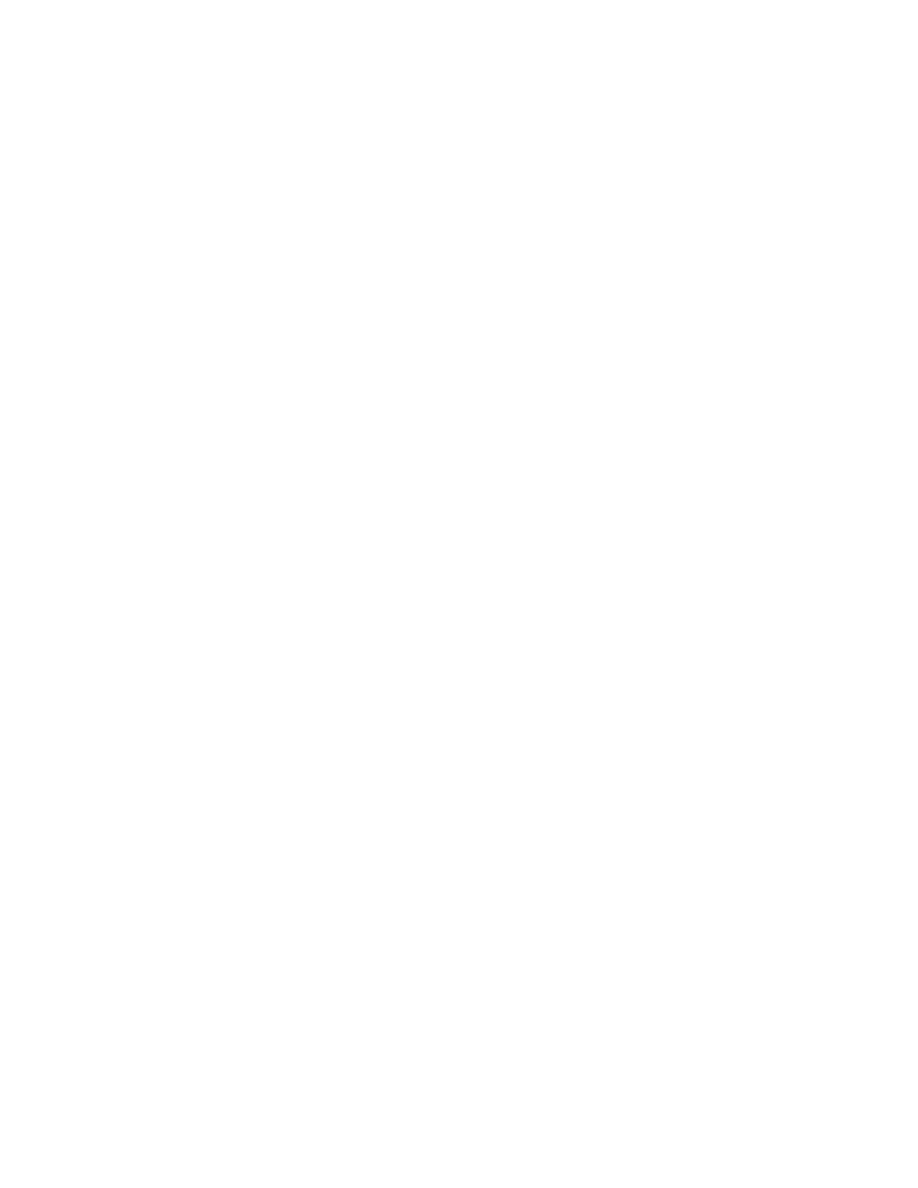
89
Las fotos no se imprimen correctamente
1.
Cerciórese de que los medios de impresión fotográficos estén colocados
en la bandeja de Entrada con el lado de impresión hacia abajo.
2.
Deslice el papel hacia delante hasta el tope.
3.
Deslice los ajustadores del papel de modo que se ajusten bien al papel
e inserte la bandeja.
4.
Utilice uno de los siguientes métodos para que aparezca la pantalla
hp deskjet 9xx series:
• Haga clic en
Archivo
>
Imprimir
y después seleccione
Propiedades
.
• Haga clic en
Archivo
>
Configuración de impresión
y después
seleccione
Propiedades
.
• Haga clic en
Archivo
>
Imprimir
>
Configuración
y después
seleccione
Propiedades
.
La opción seleccionada varía dependiendo del programa de software
que se utilice.
Aparece la pantalla hp deskjet 9xx series, la cual muestra tres opciones
de ficha: Configuración, Características y Avanzado.
5.
Seleccione la ficha
Configuración
y después elija las siguientes opciones:
•
Tipo de papel
: un
papel fotográfico de hp
•
Tamaño de papel
: Tamaño adecuado
•
Calidad de impresión
:
Óptima
6.
Haga clic en
Aplicar
>
Aceptar
para volver a la pantalla Imprimir o
Configuración de impresión.
7.
Haga clic en
Aceptar
para volver a imprimir la fotografía.
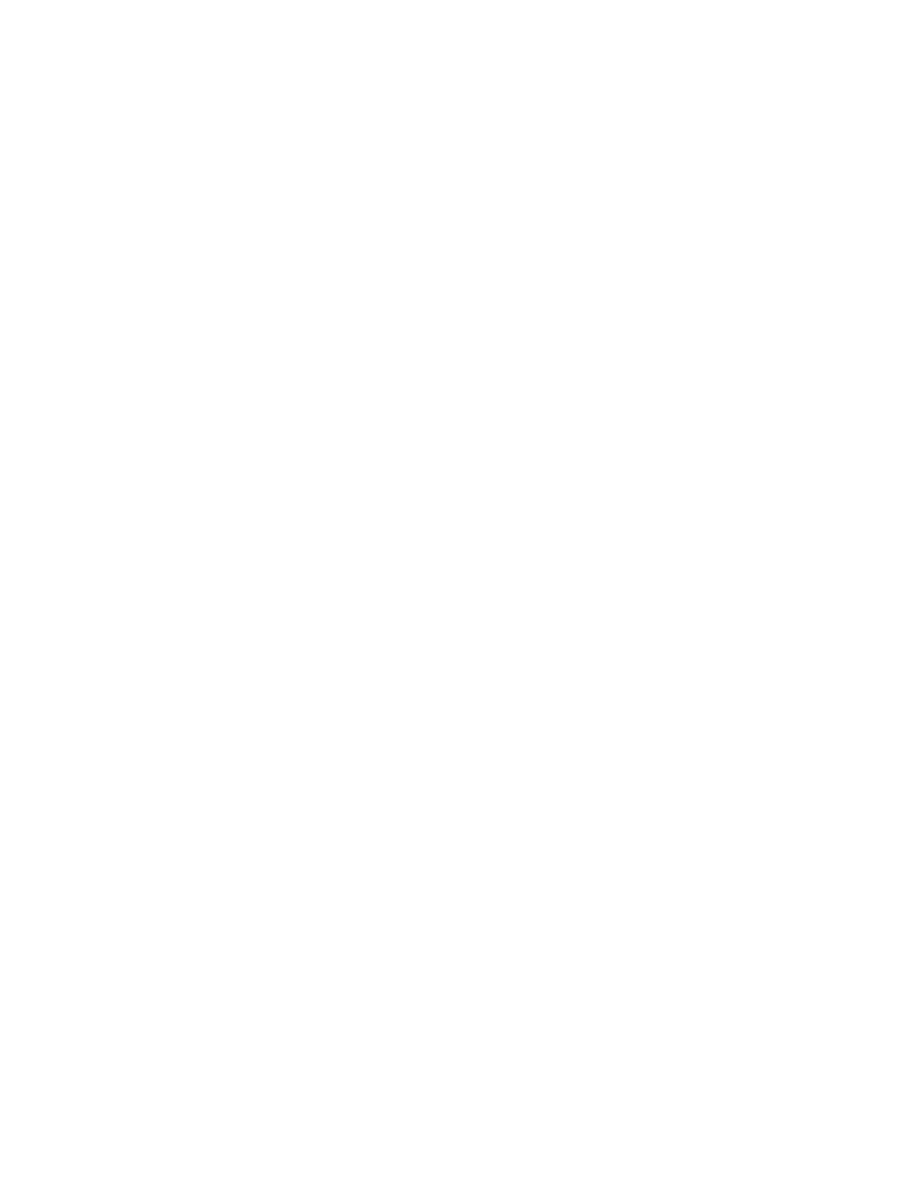
90
El papel continuo no se imprime correctamente
1.
Compruebe que la bandeja de Salida se encuentre subida.
2.
Compruebe que en la ficha Configuración esté seleccionado
Papel continuo
.
3.
Compruebe la posición y el tipo de papel:
• Despliegue y vuelva a plegar el papel si entran en la impresora varias
hojas a la vez.
• Asegúrese de que el borde suelto del mazo de papel continuo esté de
cara a la impresora.
• Compruebe que se esté utilizando el papel adecuado para la
impresión de papel continuo.
4.
Asegúrese de que el software de impresora funcione correctamente si
aparecen vacíos en los finales de las hojas al imprimir.
• Haga clic en
Inicio
>
Programas
>
hp deskjet 9xx series
para ver las
Notas de la versión
.
• Elija
A4
o
Letter (8,5 x 11 pul.)
.
Véase también:
Reemplazar los cartuchos de impresión
Márgenes mínimos de impresión
Si el problema continúa, póngase en contacto con
Soluciones de Soporte HP
.
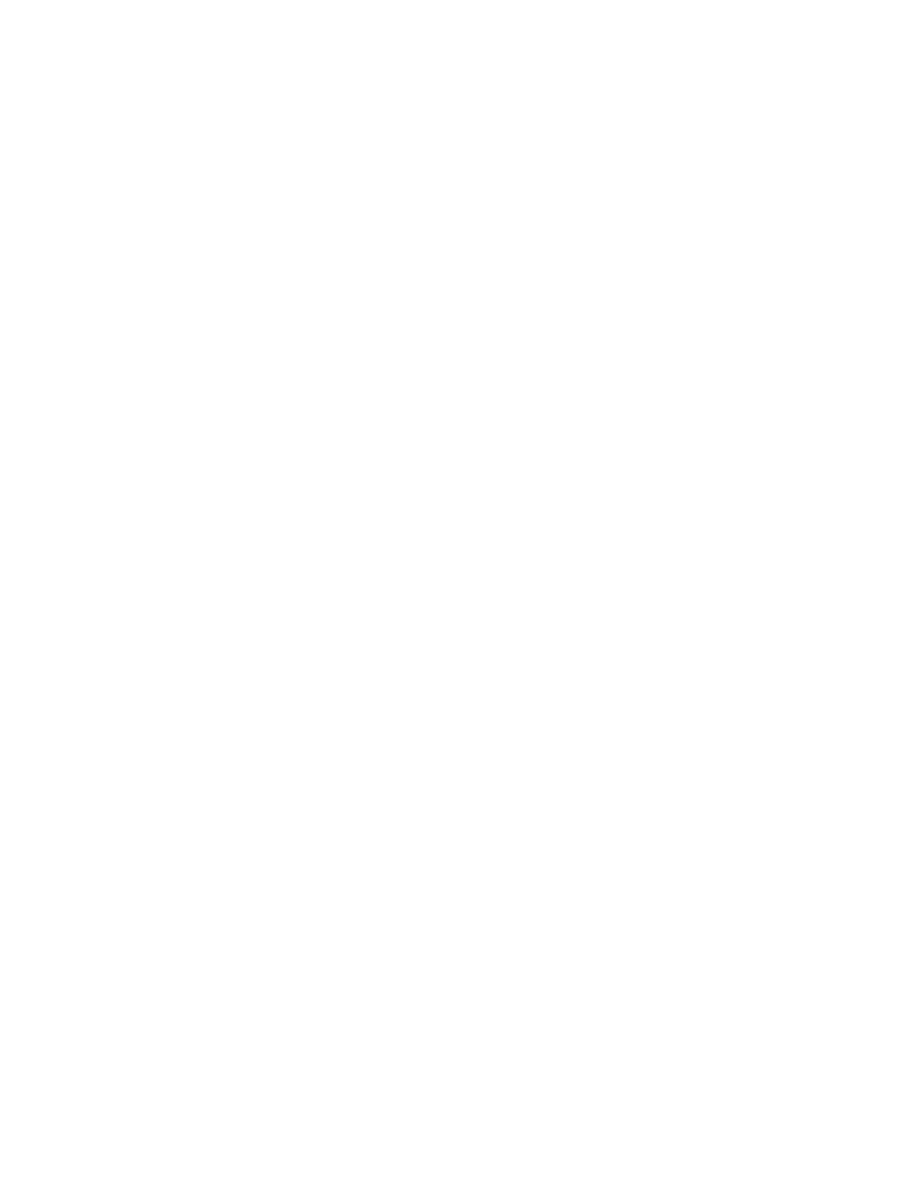
91